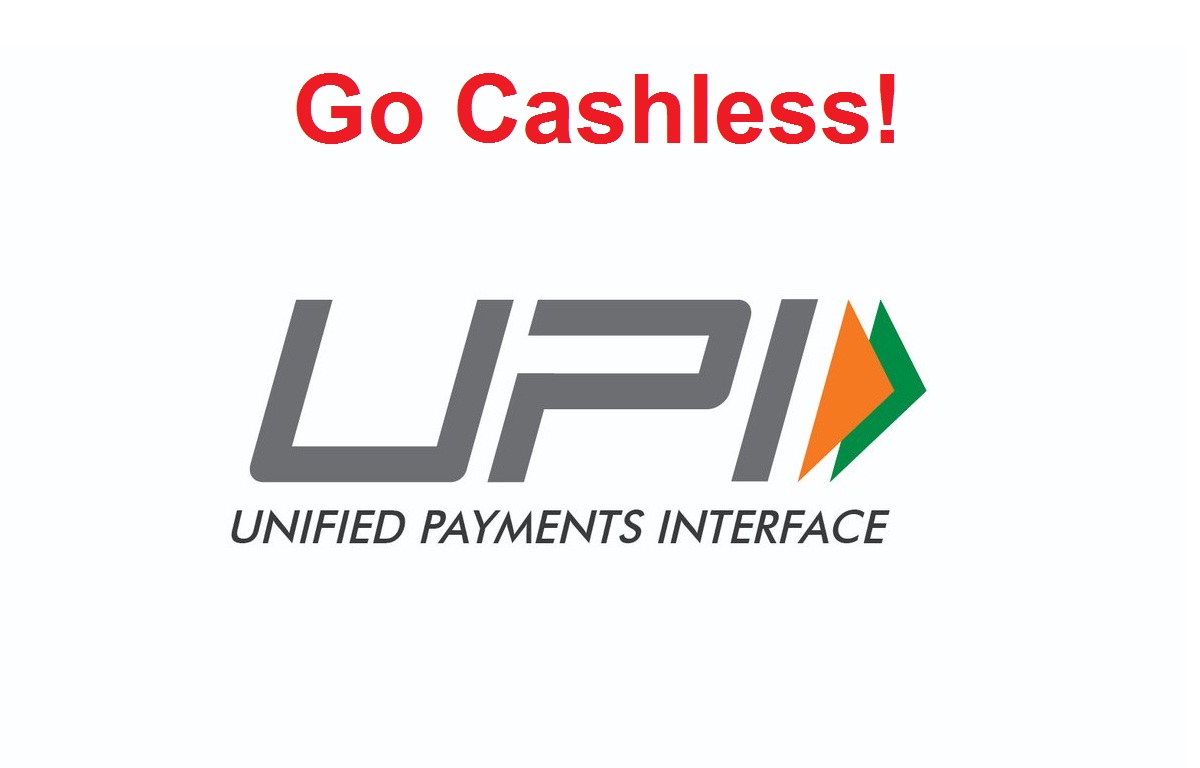V priebehu rokov spoločnosť Apple zmenila spôsob, akým narába s aplikáciami macOS . Z dôvodu zvýšených obmedzení bolo v systéme macOS ťažké inštalovať aplikácie od neoverených alebo neidentifikovaných vývojárov. Tak ako stiahnuť a spustite neidentifikované vývojárske aplikácie na Macu ? Tu je niekoľko jednoduchých spôsobov, ako to urobiť.
Prečítajte si tiež | Aplikácie zmrazené v systéme macOS? Tri spôsoby, ako ich vynútiť
Na počítači Mac môžete spúšťať neoverené a neidentifikované vývojárske aplikácie
Obsah

Apple udržuje prísnu úroveň kontroly nad aplikáciami, ktoré si môže človek nainštalovať na macOS. Jedná sa o technológiu Gatekeeper navrhnutú tak, aby na vašom počítači Mac fungoval iba dôveryhodný softvér. Pomáha chrániť pred škodlivým softvérom a zlým používateľským zážitkom.
Zvuk upozornenia na Twitteri sa nezmení
Zároveň by vás však mohlo naštvať varovaním, že aplikácia je od neidentifikovaného vývojára pri pokuse o inštaláciu aplikácií od nezávislých vývojárov. Našťastie existuje niekoľko rýchlych riešení, ako spustiť aplikácie od neidentifikovaných vývojárov v systéme Mac, ktoré sú uvedené nižšie.
Než však začneme, uistite sa, že aplikácia a jej vývojár sú legitímne. Mal by sa stiahnuť z dôveryhodného zdroja, pretože s aplikáciami je možné ľahko manipulovať a vystaviť váš počítač a osobné informácie malvéru.
Kroky na spustenie aplikácií od neidentifikovaných vývojárov v systéme macOS
1] Používanie Open Anyway
Ak sa v systéme macOS nepodarí nainštalovať aplikáciu, pretože pochádza od neidentifikovaného vývojára, musíte urobiť iba toto:

- Otvorené Predvoľby systému na počítači Mac.
- Zamierte do Bezpečnosť a ochrana osobných údajov a vyberte ikonu všeobecne tab.
- Tu uvidíte tlačidlo „Aj tak otvoriť“ pre aplikáciu, ktorú ste sa pokúsili otvoriť za poslednú hodinu.
- Kliknite Aj tak otvorené prepísať blok.
- Klepnite na Otvorené po zobrazení výzvy na spustenie alebo inštaláciu blokovanej aplikácie na počítači Mac.
Aplikácia bude teraz pridaná do zoznamu výnimiek, čo znamená, že ju v budúcnosti môžete otvoriť tak, že na ňu dvakrát kliknete, rovnako ako ku ktorejkoľvek inej aplikácii.
2] Metóda Control-Click
- Otvor Vyhľadávač na počítači Mac.
- Nájdite aplikáciu chcete otvoriť. Nájdete ho v priečinku Aplikácie alebo V priečinku Stiahnuté súbory.

- Podržte stlačený kláves Control a kliknite na aplikáciu ikonu na otvorenie miestnej ponuky.

- Z dostupných možností kliknite na Otvorené.
To je všetko. Aplikácia sa teraz otvorí a dvojitým kliknutím na ňu sa v nastaveniach zabezpečenia vytvorí výnimka, ktorá sa dá normálne otvoriť.
3] Príkaz terminálu

Predtým systém macOS ponúkal vyhradenú možnosť „Kamkoľvek“ na paneli Zabezpečenie a súkromie v Predvoľbách systému, ktorá umožňovala aplikácie odkiaľkoľvek. S niekoľkými poslednými verziami to však bolo preč. Môžete ho však vrátiť späť pomocou jednoduchého príkazu terminálu.
Otvorte terminál a zadajte príkaz sudo spctl –master-disable . To je všetko. Možnosť „Kdekoľvek“ bude teraz povolená a automaticky vybraná v Predvoľbách systému. Toto vám umožní inštalovať aplikácie odkiaľkoľvek chcete.
Ak ho chcete skryť späť, použite príkaz sudo spctl –master-povoliť túto možnosť deaktivovať.
Balenie
Všetko sa týkalo toho, ako môžete obísť varovanie pred neidentifikovaným vývojárom, aby ste na počítači Mac mohli spúšťať aplikácie od neidentifikovaných vývojárov. Pred inštaláciou softvéru sa však ubezpečte, že je bezpečný a neobsahuje žiadny malware. Neváhajte a kontaktujte v prípade akýchkoľvek ďalších pochybností alebo otázok.
Prečítajte si tiež Trik, ktorý ukazuje rýchlosť siete, úložný priestor, využitie pamäte RAM v paneli ponúk systému Mac
Facebookové komentáreMôžete nás tiež sledovať a získať okamžité technické správy na adrese Google News alebo tipy a triky, recenzie na smartphony a gadgety, pridajte sa GadgetsToUse Telegram Group alebo sa prihláste na odber najnovších kontrolných videí GadgetsToUse Youtube Channel.